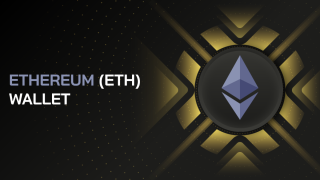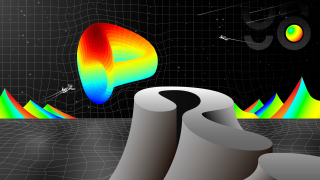Apakah itu Gochain Coin (GO)? Set lengkap mata wang kripto GO

Gochain Coin (GO) ialah mata wang kripto yang dikeluarkan oleh Yayasan Gochain. GO sedang disokong untuk berdagang di bursa utama.

Google Authenticator ialah alat yang mesti ada untuk pengguna Crypto. Jadi apakah Google Authenticator dan cara menggunakannya? Tutorial Google Authenticator ini akan berguna untuk anda.
Apakah Google Authenticator?
Google Authenticator ialah pengesah oleh Google. Pada bila-bila masa anda ingin melaksanakan tugas mengeluarkan tunai seperti pengeluaran, pembelian dan pesanan, anda memerlukan kod yang disahkan daripada Google Authenticator untuk pesanan tersebut.
Ia adalah kod OTP 6 digit dan bertahan selama 30 saat. Apl akan menyegarkan sendiri dan menyediakan kod baharu apabila kod lama tamat tempoh.

Apakah Google Authenticator?
Bagaimanakah Google Authenticator berfungsi?
Google Authenticator menyokong kedua-dua algoritma HOTP dan TOTP untuk menjana kata laluan sekali.
Dengan HOTP ( HMAC-based One-time Password ) , pelayan dan pelanggan berkongsi data rahsia dan kaunter, yang digunakan untuk menjana kata laluan sekali pada kedua-dua belah secara berasingan. Apabila kata laluan dijana dan digunakan, kaunter di kedua-dua belah pihak dinaikkan, membolehkan pelayan dan klien kekal segerak.
TOTP ( Kata Laluan Satu Masa Berasaskan Masa ) menggunakan algoritma yang sama seperti HOTP dengan satu perbezaan utama. Kaunter yang digunakan dalam TOTP digantikan dengan masa semasa.
Perbezaan antara algoritma HOTP vs TOTP
Adakah Google Authenticator selamat?
Google Authenticator akan membantu menjana kod OTP untuk anda log masuk ke mana-mana akaun apl. Oleh itu, ia adalah alat yang sangat diperlukan apabila anda menggunakan aplikasi yang memerlukan keselamatan yang tinggi. Dan dalam pasaran mata wang kripto , keselamatan sentiasa menjadi keutamaan.
Google Authenticator direka bentuk dengan teknologi terkemuka daripada Google sendiri, jadi ia dianggap sebagai apl yang selamat. Walau bagaimanapun, terdapat beberapa isu yang perlu anda ambil perhatian.
Tiada kata laluan selamat untuk log masuk ke Google Authenticator. Jadi jika telefon anda dicuri, kemungkinan besar semua apl yang diperlukan kata laluan anda akan dicuri, termasuk apl pertukaran anda. Jadi jangan letak diri anda dalam keadaan itu.
Bagaimana untuk menyediakan Google Authenticator
Sambungan Pengesah Google untuk Chrome
Belum ada sambungan Google Authenticator untuk Chrome, namun, anda boleh menggunakan sambungan serupa ini yang dipanggil Authenticator di bawah. Sambungan ini juga memenuhi semua keperluan untuk apl pengesah, jadi ia harus selamat untuk digunakan.
Langkah 1 : Muat turun Sambungan Pengesah Google daripada Gedung Apl Chrome di sini .

Langkah 2 : Buka kod QR untuk pengesahan 2FA. Pilih Sambungan Pengesah, pilih Imbas Kod QR dan imbas sebagai panduan.
Google Authenticator PC untuk Windows
Tiada Google Authenticator untuk Windows tetapi kami boleh menggunakan WinAuth untuk menyambung kepadanya.
Langkah 1: Dapatkan WinAuth di sini , ekstrak dan muat turun ke komputer anda.
Langkah 2: Untuk menggunakan Google Authenticator daripada WinAuth, pilih " Tambah" kemudian pilih " Google".

Langkah 3 : Buka akaun Google anda, pergi ke sektor Pengesah untuk mendapatkan Kod QR . WinAuth tidak dapat mengimbas Kod QR, jadi pilih “ Tidak dapat mengimbasnya? ” untuk melakukannya secara manual.

Langkah 4 : Tampalkan kunci yang anda berikan pada WinAuth, pilih " Sahkan Pengesah".

Langkah 5: Salin 6 digit kod pengesahan anda yang dijana dan tampal pada Akaun Google anda, pilih " Sahkan dan Simpan ".

Akan ada tetingkap pop timbul untuk mengesahkan proses anda, pilih OK
Langkah 6 : Kembali ke apl WinAuth anda, pilih OK dan pilih kata laluan anda.

Apl Google Authenticator
1. Untuk Iphone
Langkah 1: Muat turun apl di sini .
Langkah 2 : Selepas memuat turun apl, bukanya dan pilih " + " di bawah bahagian atas sebelah kiri pada skrin anda.
Langkah 3: Pilih Imbas Kod QR kemudian imbasnya.

2. Untuk Android
Langkah 1: Muat turun apl di sini .
Langkah 2 : Selepas memuat turun apl, bukanya dan pilih " + " di bawah bahagian atas sebelah kiri pada skrin anda.
Langkah 3: Pilih Imbas Kod QR kemudian imbasnya.

Cara menggunakan Google Authenticator dan mendayakan 2FA pada akaun anda
Sebelum menyediakan apl 2FA, anda perlu menyediakan 2FA pada akaun yang anda inginkan dahulu. Kebanyakan perkhidmatan popular menyediakan pengesahan 2FA dan terdapat senarai penuh perkhidmatan berdaya 2FA di sini .
Binance
Profil → Keselamatan → Binance/ Pengesah Google.
Gmail
Google akan meminta anda menyediakan pengesahan SMS terlebih dahulu. Selepas itu, anda akan diberi pilihan untuk menambah apl pengesah.
Tetapan & Privasi → Keselamatan & Akses Akaun → Keselamatan → Pengesahan Dua Faktor.
Tetapan keselamatan dan log masuk → Edit (Di bawah Gunakan pengesahan dua faktor) → Persediaan.
Perselisihan
Tetapan → Akaun Saya → Dayakan Pengesahan Dua Faktor.
Nintendo
Tetapan log masuk dan keselamatan → Pengesahan 2 Langkah → Edit.
Cara menambah akaun pada Pengesah Google
Pergi ke tetapan keselamatan perkhidmatan yang ingin anda lindungi dengan 2FA sebelum menyediakan Google Authenticator. Cari kod QR atau kunci yang anda perlukan kemudian untuk menyambung ke Pengesah. Selepas anda mendapat kod, ikuti langkah ini:
Cara membuat sandaran Google Authenticator
Terdapat beberapa cara yang berdaya maju untuk membuat sandaran kod Google Authenticator.
Cara memindahkan Google Authenticator ke telefon baharu
Dengan telefon lama
Langkah 1. Pada telefon lama anda, buka Google Authenticator dan klik ikon menu tiga titik di sudut kanan atas skrin.

Langkah 2. Pilih Akaun Eksport .
Langkah 3. Pilih akaun yang anda ingin pindahkan dan pilih Seterusnya .
Langkah 4. Selepas itu, telefon lama anda akan menunjukkan kod QR. Beralih ke telefon baharu anda untuk meneruskan.

Langkah 5. Buka Google Authenticator dan klik Bermula .
Langkah 6. Ketik Import Akaun Sedia Ada .
Langkah 7. Ketik Imbas Kod QR .
Langkah 8. Selesai.
Tanpa telefon lama anda
Kadangkala orang ramai mendapat telefon mereka dicuri atau hilang begitu sahaja, jadi terdapat cara untuk log masuk ke Pengesah Google tanpa telefon lama anda.
Langkah 1. Log keluar daripada telefon yang hilang atau dicuri dan tukar kata laluan untuk isu keselamatan.
Langkah 2. Dapatkan kod sandaran anda di mana sahaja anda meletakkannya.
Langkah 3. Buka Google Authenticator pada telefon baharu anda, log masuk dan gunakan alamat e-mel atau nombor telefon anda.

Langkah 4. Pilih Lagi Pilihan → Masukkan Salah satu Kod Sandaran 8 Digit Anda → taipkan kod sandaran anda.

Langkah 5. Selesai.
Bagaimana untuk memulihkan Google Authenticator
Ini di bawah ialah cara untuk memulihkan Google Authenticator, kandungan di bawah diambil terus daripada Tapak Web Google untuk ketepatan.
Alternatif Google Authenticator
Pengesah Google
Authy
Authy ialah apl mudah alih/desktop percuma untuk pengesahan dua faktor dengan kelebihan tersendiri.
Microsoft Authenticator
Microsoft Authenticator ialah pengesahan dua faktor yang serupa dengan Google Authenticator, satu direka oleh Microsoft, satu direka oleh Google. Berikut adalah beberapa perbandingan antara mereka.

Soalan Lazim Google Authenticator
Bagaimana jika saya kehilangan kunci Google Authenticator saya?
Jika kunci keselamatan anda hilang, terdapat beberapa langkah yang boleh anda ikuti untuk masuk semula ke akaun anda dan melindunginya:
Apakah yang perlu saya lakukan jika Pengesah Google saya tidak berfungsi?
Jika apl Google Authenticator tidak berfungsi, mungkin terdapat kesilapan teknikal dengan penyegerakan masa. Berikut ialah beberapa langkah mudah untuk menyelesaikan isu tersebut.

Kesimpulan
Google Authenticator sangat membantu untuk isu keselamatan, tetapi amat sukar untuk memulihkan apl jika anda kehilangan telefon anda atau terlupa kod sandaran. Cara terbaik untuk mengelakkan ini adalah dengan menulis atau tangkapan skrin kod sandaran anda.
Ini adalah penghujung urutan "Apakah Pengesah Google". Saya harap anda menikmati dan telah mengambil maklum tentang beberapa maklumat mengenai aplikasi yang berguna ini. Terima kasih kerana membaca, dan jumpa lagi pada masa akan datang!
Gochain Coin (GO) ialah mata wang kripto yang dikeluarkan oleh Yayasan Gochain. GO sedang disokong untuk berdagang di bursa utama.
Apakah itu Dompet Ethereum? Di mana untuk membuat Dompet Ethereum? Artikel ini memberikan panduan lengkap tentang bagaimana untuk menggunakan Ethereum Wallet.
Apakah Curve Finance? Apakah CRV? Dapatkan pemahaman mendalam tentang Curve Finance dan maklumat terbaru dalam dunia DeFi!
DeFi telah menjadi evolusi seterusnya dalam pasaran crypto. Ketahui tentang fungsi DeFi, perbezaan antara DeFi dan CeFi, serta peluang pelaburan dalam ekosistem ini.
Apa itu Gelato? Ketahui tentang sorotan projek Gelato Network dan butiran token token GEL di sini!
Ketahui apa itu Trust Wallet, cara kerjanya, dan keselamatannya dalam dunia crypto. Panduan lengkap tentang Trust Wallet, termasuk ciri-ciri, cara menggunakan, dan manfaatnya.
Apakah Token Peminat Santos FC? Apakah Token SANTOS? Ketahui lebih lanjut tentang SANTOS Tokenomics di sini!
Apakah itu TomoChain (TOMO)? Artikel ini memberikan anda semua maklumat yang paling berguna tentang mata wang kripto TomoChain (TOMO).
Apakah Avalanche? Apakah syiling AVAX? Apakah yang membezakan Avalanche daripada Blockchain lain? Ketahui lebih lanjut tentang Tokenomik AVAX!!!
Apakah ShibaSwap? Ketahui lebih lanjut tentang semua sorotan ShibaSwap dan butiran tokenomik Token SHIB di sini!